
Maximiser votre productivité : comment modifier du texte dans des PDF à l’aide d’Adobe Acrobat

Vous en avez assez des PDF statiques qui ne peuvent pas être modifiés ? Vous avez besoin de modifier le texte d'un PDF mais vous ne savez pas par où commencer ? Ne cherchez pas plus loin qu’Adobe Acrobat, la norme de l’industrie pour l’édition de PDF. Grâce aux puissants outils d'édition de texte d'Acrobat, vous pouvez transformer n'importe quel PDF en un document dynamique et modifiable. Dans cet article, nous vous guiderons tout au long du processus d'édition de texte PDF à l'aide d'Adobe Acrobat et partagerons quelques conseils et astuces pour vous aider à tirer le meilleur parti de cet outil polyvalent. C'est parti !
Conseils : Si votre fichier PDF est protégé par un mot de passe, vous pouvez utiliser Coolmuster PDF Password Remover pour supprimer la sécurité du PDF facilement et rapidement.
Téléchargement gratuit Coolmuster PDF Password Remover pour essayer !

Étape 1. Lancez Adobe Acrobat sur votre ordinateur, cliquez sur « Fichier » > « Ouvrir » pour ouvrir le fichier PDF dont vous souhaitez modifier le texte avec Adobe Acrobat.
Étape 2. Cliquez sur le menu déroulant de « Document » et choisissez « Reconnaître le texte à l’aide de l’OCR » sur l’option « Reconnaissance de texte OCR ». Cela fera apparaître une nouvelle fenêtre vous demandant de confirmer la page PDF dont vous avez besoin pour effectuer la tâche d’édition de texte. Vous pouvez choisir les options Page actuelle ou Page de départ.
Étape 3. Cliquez sur le menu déroulant « Outils » après avoir terminé le processus de reconnaissance de texte. Appuyez sur le bouton « Édition avancée » et choisissez l'"Outil de retouche de texte ». Utilisez le curseur pour mettre en surbrillance le ou les mots que vous souhaitez modifier.
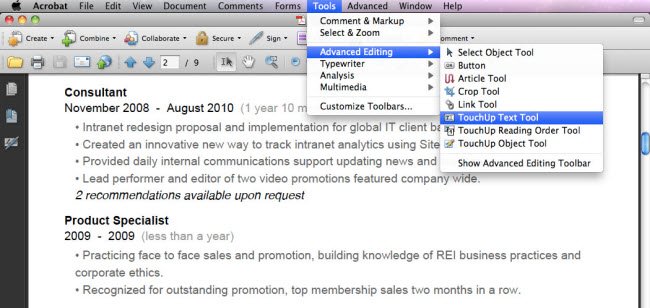
Étape 4. Pour corriger du texte ou ajouter du texte sur un PDF, il vous suffit de taper le texte corrigé ou supplémentaire directement dans le document ; pour supprimer le texte en surbrillance, vous devez simplement appuyer sur la touche « Supprimer ». Vous pouvez même définir la police et la taille du texte à partir de n’importe quelle police installée sur votre ordinateur, et modifier la couleur du texte dans la zone de couleur.
En conclusion, Adobe Acrobat est l’outil incontournable pour éditer du texte PDF et rendre les documents statiques dynamiques. Grâce à son interface intuitive et à ses fonctionnalités puissantes, vous pouvez facilement modifier le texte, définir la police et la taille, et changer de couleur pour créer des PDF de qualité professionnelle. Et si votre PDF est protégé par un mot de passe, des outils comme Coolmuster PDF Password Remover peuvent vous aider à supprimer la sécurité en un clin d’œil. Que vous soyez un étudiant, un professionnel ou toute personne qui a besoin de travailler avec des PDF, Adobe Acrobat est un outil essentiel à avoir dans votre arsenal.

 Solutions de bureau
Solutions de bureau
 Maximiser votre productivité : comment modifier du texte dans des PDF à l’aide d’Adobe Acrobat
Maximiser votre productivité : comment modifier du texte dans des PDF à l’aide d’Adobe Acrobat





